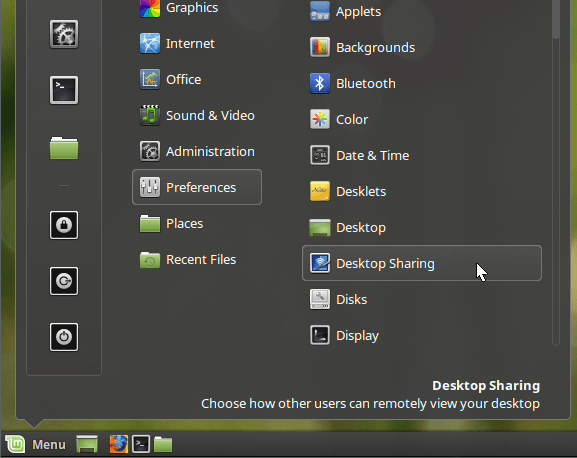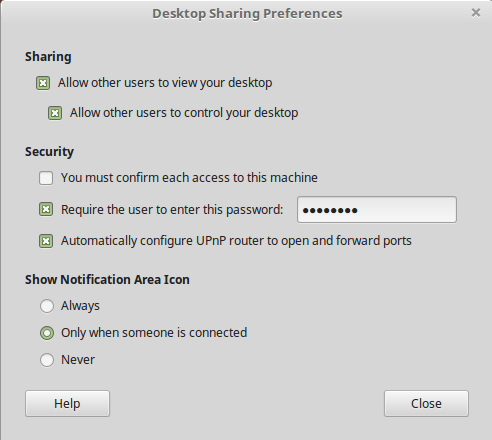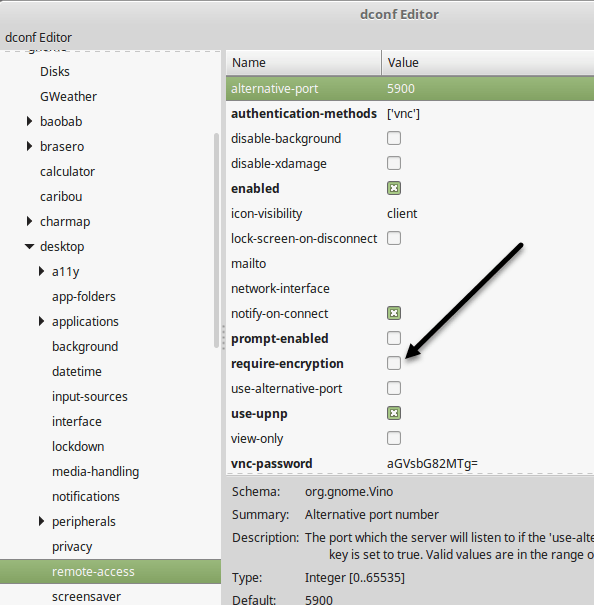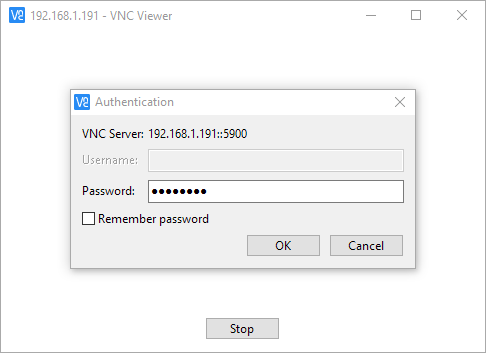मेरे पास लिनक्स मिंट घर पर एक टेस्ट मशीन पर स्थापित है जिसे मैं सामान्य रूप से लिनक्स के साथ खेलने के लिए उपयोग करता हूं, लेकिन मैं अपने मुख्य दैनिक ड्राइवर के रूप में विंडोज 10 मशीन का उपयोग करता हूं। मैं विंडोज़ या मैक से सभी प्रकार के पैकेजों को इंस्टॉल किए बिना अपने लिनक्स मिंट मशीन से कनेक्ट करने का एक सुविधाजनक तरीका चाहता था।
यदि आप इंटरनेट ब्राउज़ करते हैं, तो आपको XRDP, x11VNC इंस्टॉल करने के बारे में लेख दिखाई देंगे , आदि, आदि। यह सब मेरे लिए थोड़ा जटिल लग रहा था, खासकर जब से लिनक्स मिंट ने डेस्कटॉप साझा करने की क्षमताओं में अंतर्निहित किया है।
चेतावनी: यह ध्यान देने योग्य है कि विधि I ' एम नीचे वर्णित रिमोट कनेक्शन के लिए एन्क्रिप्शन अक्षम करता है।
मेरे लिए, यह एक गैर-मुद्दा है क्योंकि मैं बस अपने स्थानीय नेटवर्क के भीतर से लिनक्स बॉक्स से कनेक्ट कर रहा हूं। यदि आपको रिमोट कनेक्शन के लिए एन्क्रिप्शन सक्षम होना आवश्यक है, तो मैं इसे और अधिक जटिल बनाने के लिए जल्द ही एक और पोस्ट लिखूंगा क्योंकि यह थोड़ा अधिक जटिल है।
डेस्कटॉप साझाकरण सेटिंग कॉन्फ़िगर करें
लिनक्स मिंट में, मेनू बटन, प्राथमिकताएंऔर फिर डेस्कटॉप साझाकरणपर क्लिक करें। यह डेस्कटॉप साझाकरण प्राथमिकताएंस्क्रीन खुल जाएगा जहां आप अन्य उपयोगकर्ताओं को लिनक्स सिस्टम से कनेक्ट करने में सक्षम कर सकते हैं।
साझाकरणके अंतर्गत, आगे बढ़ें और अन्य उपयोगकर्ताओं को अपना डेस्कटॉप देखने की अनुमति देंऔर अन्य उपयोगकर्ताओं को अपने डेस्कटॉप को नियंत्रित करने की अनुमति देंबॉक्स। सुरक्षाके अंतर्गत, आपको इस मशीन के प्रत्येक एक्सेस की पुष्टि करनी होगीको अनचेक करना शायद एक अच्छा विचार है क्योंकि आपको इसे स्वीकार करने से पहले रिमोट कनेक्शन की स्थानीय रूप से पुष्टि करने की आवश्यकता होगी। यदि आप किसी और को अपनी मशीन तक पहुंच प्रदान कर रहे हैं, तो शायद यह जांचने लायक है ताकि जब कोई आपकी मशीन से कनेक्ट हो, तो आप इसे नियंत्रित कर सकते हैं।
किसी को भी अपनी मशीन से कनेक्ट होने से रोकने के लिए, <मजबूत>उपयोगकर्ता को यह पासवर्ड दर्ज करने की आवश्यकता हैबॉक्स और एक सशक्त रूप से मजबूत पासवर्ड टाइप करें। जैसा कि हम इस संवाद के साथ किए गए हैं बंद करेंक्लिक करें।
dconf संपादक इंस्टॉल करें
अगला, हमें वर्तमान में विनो द्वारा आवश्यक एन्क्रिप्शन को अक्षम करना होगा, जो कि डिफ़ॉल्ट रूप से लिनक्स मिंट में पैकेज स्थापित है। हमें dconf संपादक को स्थापित करना है, ताकि हम डिफ़ॉल्ट सेटिंग्स बदल सकें।
ओपन टर्मिनल खोलें और निम्न आदेश टाइप करें:
sudo apt-get install dconf-editor
एक बार पैकेज स्थापित किया गया है, लिनक्स मिंट मेनू पर क्लिक करें, फिर सभी एप्लिकेशनऔर जब तक आप dconf संपादकनहीं देखते हैं तब तक नीचे स्क्रॉल करें।
संपादक खोलें और फिर org- gnome- डेस्कटॉप- दूरस्थ-पहुंच पर नेविगेट करें।
दाएं हाथ के फलक में, आगे बढ़ें और आवश्यकता-एन्क्रिप्शनबॉक्स को अनचेक करें । संपादक बंद करें और फिर अपने लिनक्स बॉक्स को पुनरारंभ करें। एक बार जब आप लॉग इन हो जाते हैं, तो हम कनेक्ट करने का प्रयास कर सकते हैं।
VNC क्लाइंट का उपयोग करके कनेक्ट करें
इस बिंदु पर, आप विंडोज के लिए अपना पसंदीदा वीएनसी क्लाइंट डाउनलोड कर सकते हैं और लिनक्स बॉक्स से कनेक्ट कर सकते हैं । मेरे मामले में, मैंने रीयल वीएनसी से वीएनसी दर्शक कार्यक्रम का उपयोग किया था। आपको दर्शक का उपयोग करने के लिए कुछ भी साइन अप या भुगतान करने की आवश्यकता नहीं है।
अपने लिनक्स बॉक्स के लिए आईपी पते टाइप करें और एंटर दबाएं। चूंकि कोई एन्क्रिप्शन नहीं है, इसलिए आपको एक पॉपअप संवाद मिलेगा जो आपको बताएगा कि आपका कनेक्शन सुरक्षित नहीं है। एक बार जब आप उस संदेश को प्राप्त कर लेंगे, तो आपको लिंक्स मिंट पर डेस्कटॉप साझाकरण सेटिंग सेट अप करने पर आपके द्वारा टाइप किया गया पासवर्ड दर्ज करना होगा।
उम्मीद है कि अगर सब ठीक हो जाए, तो अब आपको अपने लिनक्स मिंट मशीन के लिए डेस्कटॉप देखना चाहिए।
जैसा कि पहले उल्लेख किया गया है, यह एक त्वरित फिक्स है अपनी लिनक्स मशीन में जाने का तरीका, लेकिन यह सुरक्षित नहीं है। इसका मतलब यह है कि नेटवर्क पर भेजे गए सभी डेटा पूरी तरह से अनएन्क्रिप्टेड हैं, पासवर्ड सहित इत्यादि। इसलिए, सुनिश्चित करें कि यदि आप इस विधि का उपयोग करने की योजना बना रहे हैं तो कोई भी आपको स्नूप नहीं कर सकता है। मैं एन्क्रिप्शन का उपयोग कर अपने लिनक्स मिंट बॉक्स में दूरस्थ रूप से कनेक्ट करने के तरीके पर जल्द ही एक और लेख पोस्ट करूँगा। यदि आपके कोई प्रश्न हैं, तो एक टिप्पणी पोस्ट करें। का आनंद लें!